- Autors Abigail Brown [email protected].
- Public 2023-12-17 06:55.
- Pēdējoreiz modificēts 2025-01-24 12:17.
Kas jāzina
- Vienkāršākais lielākajai daļai Mac datoru: turiet nospiestu taustiņus Command + F5, lai izslēgtu vai atkal ieslēgtu VoiceOver.
- Vienkāršākais Mac datoriem ar Touch ID: nospiediet Command, vienlaikus ātri trīs reizes pieskaroties sensoram Touch ID.
- Sistēmas preferenču izmantošana: atlasiet Accessibility > VoiceOver un noņemiet atzīmi no opcijas Iespējot VoiceOver.
Šajā rakstā ir izskaidroti trīs veidi, kā izslēgt VoiceOver operētājsistēmā Mac, izmantojot īsinājumtaustiņus, sistēmas preferences vai Touch ID sensoru. Tajā ir iekļauta arī informācija par īsinājumtaustiņu atkārtotu iespējošanu, ja to iepriekš izslēdzāt. Šī informācija attiecas uz MacOS Big Sur (11.0) līdz OS X Tiger (10.4).
Kā izslēgt VoiceOver operētājsistēmā Mac, izmantojot īsinājumtaustiņu
VoiceOver ir ērts ekrāna lasītājs, kas iebūvēts operētājsistēmā MacOS Apple galddatoriem un klēpjdatoriem. Tas skaļi nolasa tīmekļa lapu un dokumentu tekstus, kas palīdz cilvēkiem ar redzes traucējumiem orientēties internetā un lietot datorus. Ja to ieslēdzat kļūdas dēļ vai vēlaties to izslēgt sesijas beigās, varat to izslēgt, izmantojot īsinājumtaustiņus vai sistēmas preferences.
Vienkāršākais veids, kā izslēgt VoiceOver, ir divu taustiņu īsinājumtaustiņš. Turiet nospiestu taustiņu Command+ F5.
Saīsne Command+ F5 arī ieslēdz VoiceOver. Tātad, ja kļūdaini nospiežat to vēlreiz, funkcija tiek aktivizēta atkārtoti. Parasti tā nav problēma, jo tiek parādīts logs, kas sniedz iespēju to nekavējoties izslēgt.
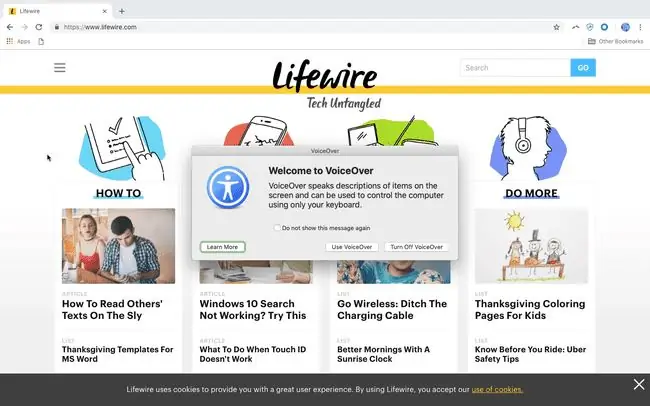
Tomēr šajā logā ir arī iespēja atzīmēt izvēles rūtiņu, kurā teikts: "Vairāk nerādīt šo ziņojumu." Ja iepriekš nospiedāt šo opciju, varat ieslēgt VoiceOver, nesaņemot nekādu tūlītēju paziņojumu, izņemot runātāja dzirdi.
Ja jūsu Mac datorā ir Touch ID, nospiediet Command, vienlaikus ātri trīs reizes pieskaroties Touch ID. Izmantojiet šo secību, lai izslēgtu vai ieslēgtu VoiceOver.
Kā izslēgt VoiceOver operētājsistēmā Mac sadaļā System Preferences
Nedaudz iesaistītāks veids, kā izslēgt VoiceOver, ietver sistēmas preferenču atvēršanu. Tas var aizņemt ilgāku laiku, taču tas ir nepieciešams, ja kādreiz esat izslēdzis saīsni Command+ F5.
Lūk, ko jūs darāt.
- Ekrāna augšējā kreisajā stūrī noklikšķiniet uz Apple logotipa.
-
Nolaižamajā izvēlnē atlasiet System Preferences un logā System Preferences noklikšķiniet uz Accessibility.

Image -
Kreisajā rūtī atlasiet VoiceOver.

Image -
Atzīmējiet izvēles rūtiņu Iespējot VoiceOver.

Image Ja vēlaties ātrāk piekļūt pieejamības opcijām, no Settings > Accessibility, atzīmējiet izvēles rūtiņu blakus Show Pieejamības statuss izvēļņu joslā Vai arī nospiediet Option+ Command+ F5, lai atklātu īsinājumtaustiņu dialoglodziņš. Izmantojiet Tab, lai pārslēgtos starp opcijām.
Kā atkārtoti iespējot īsinājumtaustiņu
Ja izslēdzāt īsinājumtaustiņu Command+ F5, lai iespējotu un atspējotu VoiceOver, varat to atkal ieslēgt, veicot seko.
- Ekrāna augšējā kreisajā stūrī noklikšķiniet uz Apple logotipa un noklikšķiniet uz System Preferences.
-
Sistēmas preferenču logā atlasiet Keyboard.

Image -
Izvēlieties cilni Īsceļi.

Image -
Kreisajā rūtī noklikšķiniet uz Pieejamība. Pēc tam atzīmējiet izvēles rūtiņu blakus Ieslēgt vai izslēgt VoiceOver, lai atkārtoti aktivizētu saīsni.

Image
Palūdziet Siri palīdzēt
Ja jau esat iespējojis VoiceOver un izmantojat Siri savā Mac datorā, vēl viena ātra pieeja ir lūgt Siri to atspējot. Iesniedziet pieprasījumu, piemēram, "Izslēdziet VoiceOver".
VoiceOver ir pieejams arī iPhone un iPad tālruņos no Settings > Pieejamība. Uzziniet vairāk par pieejamības iestatījumiem iPad ierīcē un pieejamības opciju pielāgošanu iPhone tālruņos.






